CAD绘制子弹头平面图的方法
如何用CAD绘制一颗子弹头呢?下面我们来看看详细的绘制子弹头的教程,步骤挺简单的,需要的朋友可以参考一下。
1、打开中望CAD这款软件,进入操作界面,如图所示:
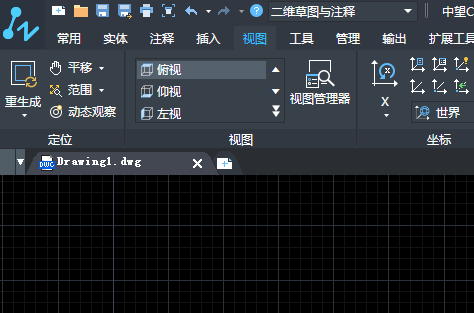
2、在该界面内找到菜单区里的直线命令,如图所示:a
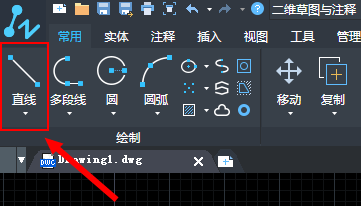
3、使用直线命令绘制出子弹头的一侧的图形,如图所示:
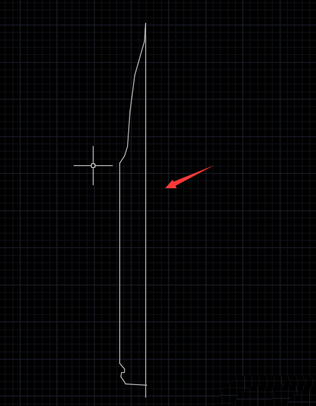
4、再在菜单区里找到修剪命令,如图所示:
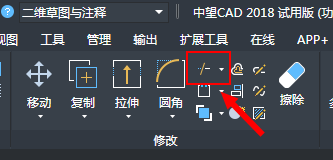
5、使用修剪命令将多余的线剪掉,再在菜单区里找到镜像选项,如图所示:

6、点击镜像选项,提示我们选择对象,将我们绘制子弹头的形状选择出来,如图所示:
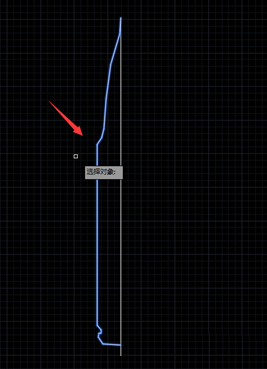
7、选择好形状后,按下回车键,提示我们指定景象的第一点,如图所示:
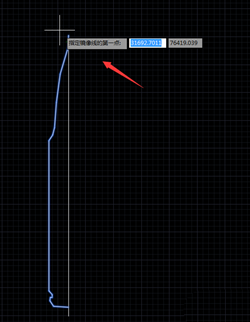
8、指定镜像的第一点后,提示我们指定镜像的第二点,如图所示:
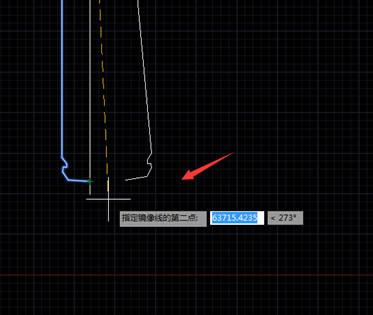
9、指定第二点后按下回车键在弹出的对话框内选择否,如图所示:
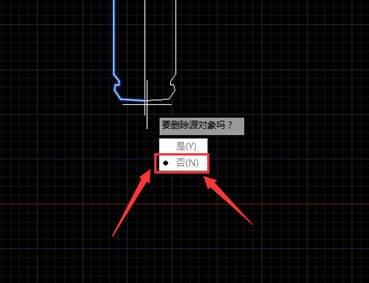
10、选择否按下回车键,就得到了子弹头的另一侧,将中间的镜像线删除,最后的图形如图所示:

以上就是CAD绘制一颗子弹头的方法,希望大家的喜欢。
推荐阅读:CAD制图初学入门
推荐阅读:3D打印机
·定档6.27!中望2024年度产品发布会将在广州举行,诚邀预约观看直播2024-06-17
·中望软件“出海”20年:代表中国工软征战世界2024-04-30
·2024中望教育渠道合作伙伴大会成功举办,开启工软人才培养新征程2024-03-29
·中望将亮相2024汉诺威工业博览会,让世界看见中国工业2024-03-21
·中望携手鸿蒙生态,共创国产工业软件生态新格局2024-03-21
·中国厂商第一!IDC权威发布:中望软件领跑国产CAD软件市场2024-03-20
·荣耀封顶!中望软件总部大厦即将载梦启航2024-02-02
·加码安全:中望信创引领自然资源行业技术创新与方案升级2024-01-03
·玩趣3D:如何应用中望3D,快速设计基站天线传动螺杆?2022-02-10
·趣玩3D:使用中望3D设计车顶帐篷,为户外休闲增添新装备2021-11-25
·现代与历史的碰撞:阿根廷学生应用中望3D,技术重现达·芬奇“飞碟”坦克原型2021-09-26
·我的珠宝人生:西班牙设计师用中望3D设计华美珠宝2021-09-26
·9个小妙招,切换至中望CAD竟可以如此顺畅快速 2021-09-06
·原来插头是这样设计的,看完你学会了吗?2021-09-06
·玩趣3D:如何使用中望3D设计光学反光碗2021-09-01
·玩趣3D:如何巧用中望3D 2022新功能,设计专属相机?2021-08-10
·CAD中的标注的和查询的坐标不一致怎么回事2017-07-17
·怎样用CAD绘制相似矩形?2019-12-27
·CAD打印时弹出警告“无法使用此绘图仪配置。已替换为‘无’打印设备”怎么办?2024-07-26
·CAD图纸中的块不能分解怎么办2018-11-27
·CAD如何查看某点的坐标2016-06-08
·怎么使用CAD绘制云彩图2018-03-30
·CAD中怎么添加超链接2019-07-31
·CAD设计花盆有什么快捷方法?2020-05-06














